Cómo crear bordes de certificados en Illustrator
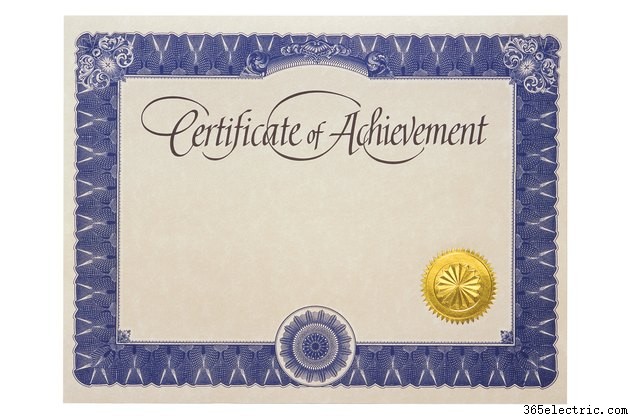
Ya sea que celebren los logros en el lugar de trabajo, el éxito atlético, los logros académicos o el liderazgo comunitario, los certificados a menudo presentan bordes formales ornamentados, algunos impresos en tintas metálicas. Aunque estas decoraciones imitan obras de arte dibujadas a mano, la mayoría debe sus remolinos, patrones y motivos al software de diseño gráfico e ilustración. Muchos programas, incluido Adobe Illustrator, incluyen elementos prefabricados que puede aplicar para delinear cuadros y marcos con diseños elaborados adecuados para enmarcar. Estos elementos aportan simplicidad con un solo clic a la tarea de elaborar documentos de celebración.
Paso 1
Elija la herramienta Rectángulo o Rectángulo redondeado en la caja de herramientas de Adobe Illustrator. Haga clic en la mesa de trabajo de su documento para que aparezca el cuadro de diálogo de la herramienta. Ingrese un ancho y alto que sean más pequeños que las dimensiones de su mesa de trabajo. Haga clic en el botón "Aceptar" para crear el cuadro al que aplicará su tratamiento de borde.
Paso 2
Elija "Transformar" en el menú Ver para abrir el panel Transformar si no está visible. Haga clic en el punto en el centro del proxy de alineación en el lado izquierdo del panel para establecer el punto de origen de sus transformaciones en la posición central. Ingrese la mitad del ancho de su mesa de trabajo en el campo de entrada de datos "X" y la mitad de la altura de su mesa de trabajo en el campo "Y" para colocar el cuadro en el centro de su mesa de trabajo. Presiona la tecla "Enter" o "Return" para confirmar tu transformación.
Paso 3
Seleccione el menú desplegable "Bibliotecas de pinceles" del menú Ventana, luego elija el submenú "Bordes" y haga clic en la opción "Decorativo". El panel de biblioteca de patrones de pincel independiente se abre en su pantalla.
Paso 4
Cambie a la herramienta Selección en la caja de herramientas de Adobe Illustrator. Haz clic en el objeto rectangular que dibujaste para seleccionarlo si aún no está activo.
Paso 5
Desplácese por la lista de estilos de bordes decorativos. Haga clic en una de las entradas para aplicarla a su objeto vectorial. Si no le gusta el resultado cuando lo ve en uso, experimente más para encontrar una selección que satisfaga sus necesidades.
Consejo
Agregue un segundo borde dentro del primero para una decoración adicional. Abra el panel Pinceles desde el menú Ventana y haga doble clic en una entrada de pincel de patrón para personalizarlo. Si cambia su método de coloración, su color clave, el color dominante en el patrón, cambiará para armonizar con cualquier color de trazo activo. Guarde su patrón alterado con un nuevo nombre para evitar cambiar el patrón aplicado a cualquier objeto existente en su documento. Los colores de un pincel de patrón se agregan a su panel Muestras cuando aplica el pincel a un objeto. Esto le permite usar estos colores en otras partes de su diseño. Experimente con otras bibliotecas de borde si desea aplicar una decoración no tradicional al diseño de su certificado. Por ejemplo, puede seleccionar entre vetas de madera, formas novedosas o patrones geométricos. Diseñe un patrón propio si las extensas bibliotecas de Adobe Illustrator no contienen una opción que se adapte a su proyecto.
Advertencia
Evite aplicar patrones elaborados a objetos con formas elaboradas. El resultado agregará tanta complejidad a su obra de arte que es posible que no pueda imprimirla.
